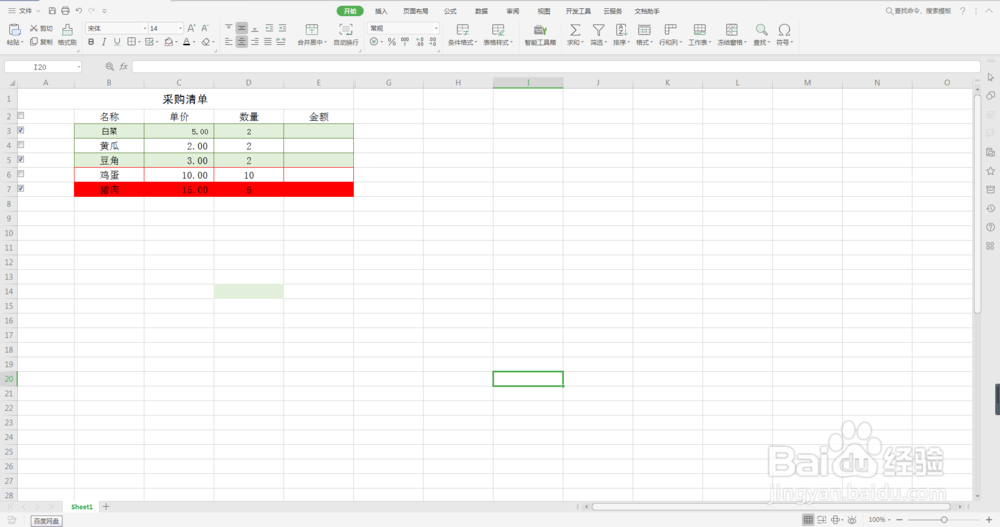点击复选框改变单元格颜色的设置方法
1、打开表格,输入一组数据或直接找出带有数据的文档。
2、想到达到的效果,点击复选框后,单元格的颜色发生改变。
3、在第一列单元格中插入复选框,去除文字,只保留方框。
4、插入辅助列,输入函数“TRUE”。
5、点击复选框/右键/设置对象格式/控制/单元格链接,选择对应的“TRUE”单元格,确定。
6、其他数据,同样设置。
7、选择B3:E3区域,撮劝丛食单击开始/条件格式/新建规则/使用公式确定要设置格式的单元格,点击单元格F3,建立交互关系。
8、设置格式,选择点击复选框后,单元格要填充的颜色,确定。
9、同样的,设置其他数据单元格
10、最后效果。未点选复选框,单元格正常显示。点选复选框后,单元格改变颜色。
声明:本网站引用、摘录或转载内容仅供网站访问者交流或参考,不代表本站立场,如存在版权或非法内容,请联系站长删除,联系邮箱:site.kefu@qq.com。
阅读量:62
阅读量:62
阅读量:91
阅读量:53
阅读量:77